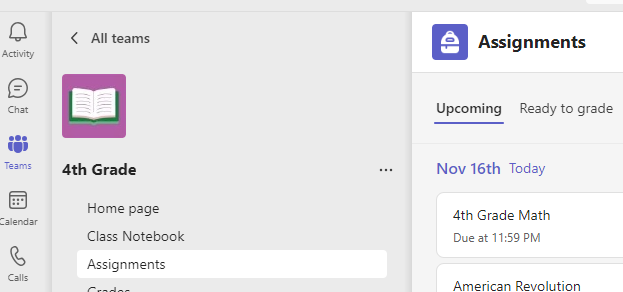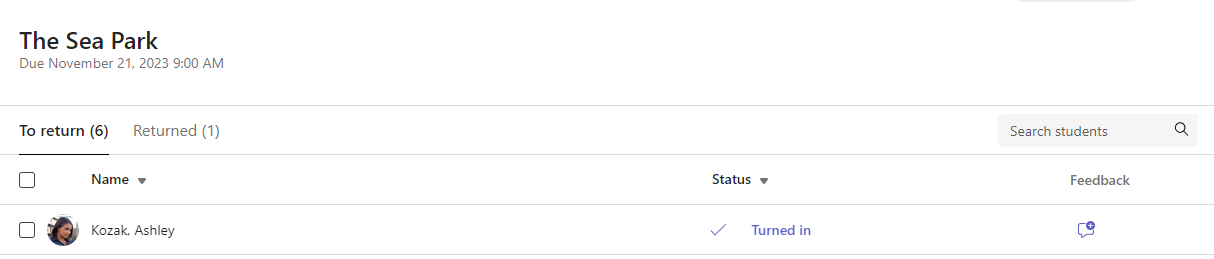Tekintse át és küldje el a feladatokat a Microsoft Teams oktatáshoz!
Feladat beadása
Feladat beadása:
-
Navigáljon a kívánt osztálycsoporthoz, majd válassza Feladatoklehetőséget. A keresőmezőben kulcsszavak alapján is rákereshet a feladatokra.
-
A Hozzárendelt munka határidő szerint jelenik meg. Válasszon ki egy feladatkártyát a megnyitásához és a feladat részleteinek megtekintéséhez.
Tipp: Válassza a Bővítés ikont (átlós, kétoldalas nyíl) teljes képernyős módban való működéshez.
-
Ha az oktató megadott önnek egy dokumentumot a beadáshoz, vagy ha más fájlokat szeretne csatolni ehhez a feladathoz, válassza a +Munka hozzáadása lehetőséget, és töltse fel a fájlt. Egy hozzárendeléshez legfeljebb 10 erőforrást csatolhat. Az erőforrás maximális fájlmérete 500 MB.
Tipp: Közvetlenül innen dolgozhat a hozzárendeléshez társított Office-fájlokon – nem kell kilépnie az alkalmazásból. A .doc, .xls és .ppt kiterjesztésű régebbi fájlok csak az alkalmazások asztali verzióiban szerkeszthetők. A Teamsben létrehozott új fájlba másolhatja a tartalmat, hogy újra szerkessze őket.
-
Válassza a Beadás lehetőséget egy feladat határidő előtti elküldéséhez. Ez a gomb az állapottól függően változik:
-
Ha csoport-hozzárendelésen dolgozik, adja be a csoportot. Csak a csoport egy tagjának kell beadnia a feladatot.
-
Ha olyan feladatot szerkeszt, amely már be van kapcsolva, és újra be kell küldenie a munkát, kapcsolja be újra.
-
Ha a határidő lejárta után adja be a feladatát, de az oktató engedélyezte a késedelmes beadást, vagy változatot kért.
-
Nincs bekapcsolva , ha a feladat határideje lejárt, és az oktató már nem fogadja el a beadásokat. A feladat beadása ekkor nem lehetséges.
-
A beadás visszavonása , ha úgy dönt, hogy a határidő előtt szerkeszteni szeretné a feladatot. A módosításokat követően újra be kell adnia.
-
A feladatok elküldése után az Osztályzatok lapon követheti nyomon az előrehaladást, és áttekintheti a megszerzett pontokat és az oktatók visszajelzéseit.